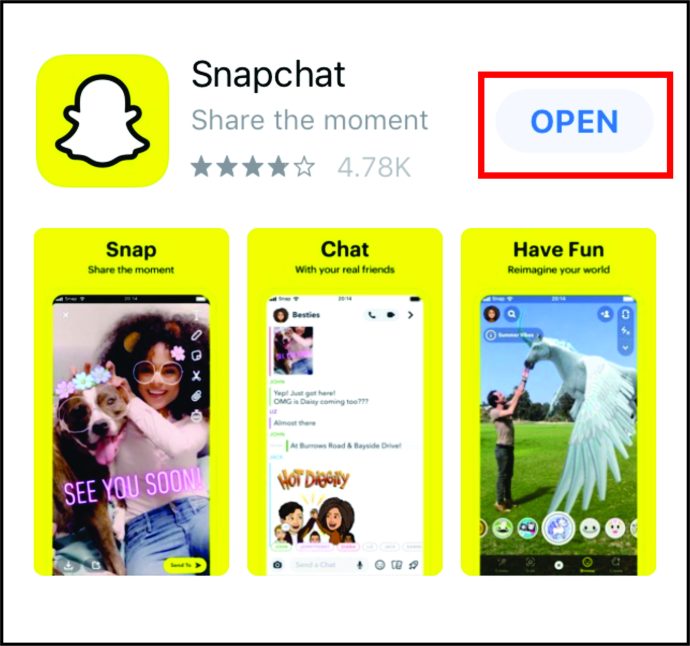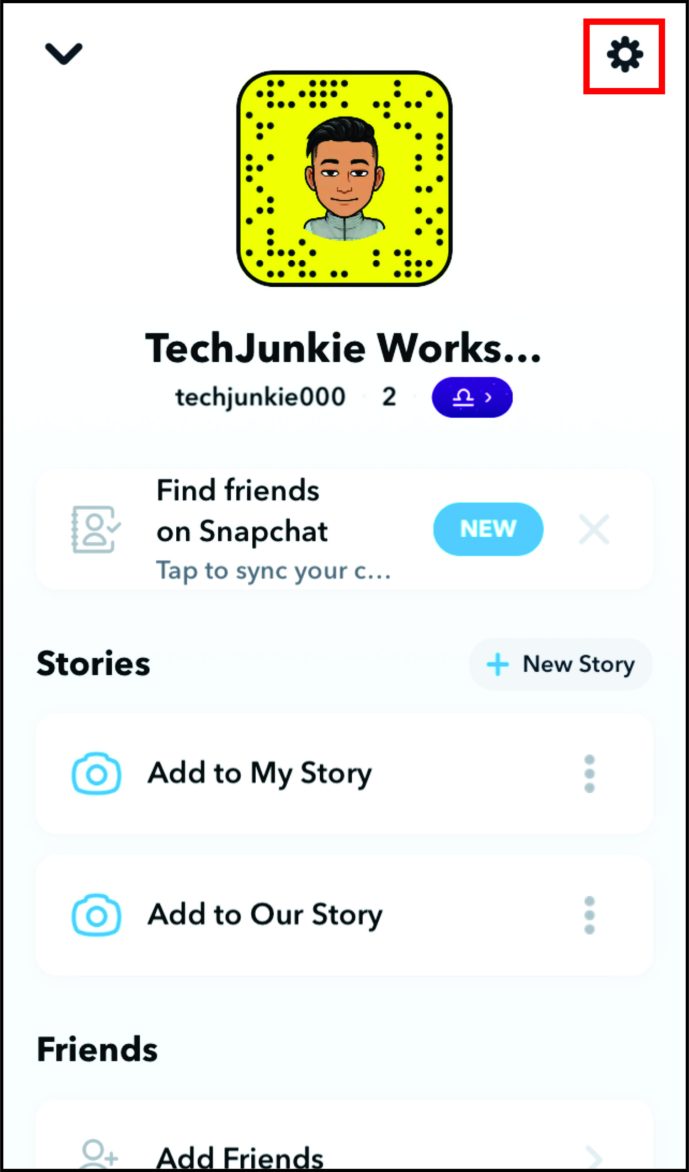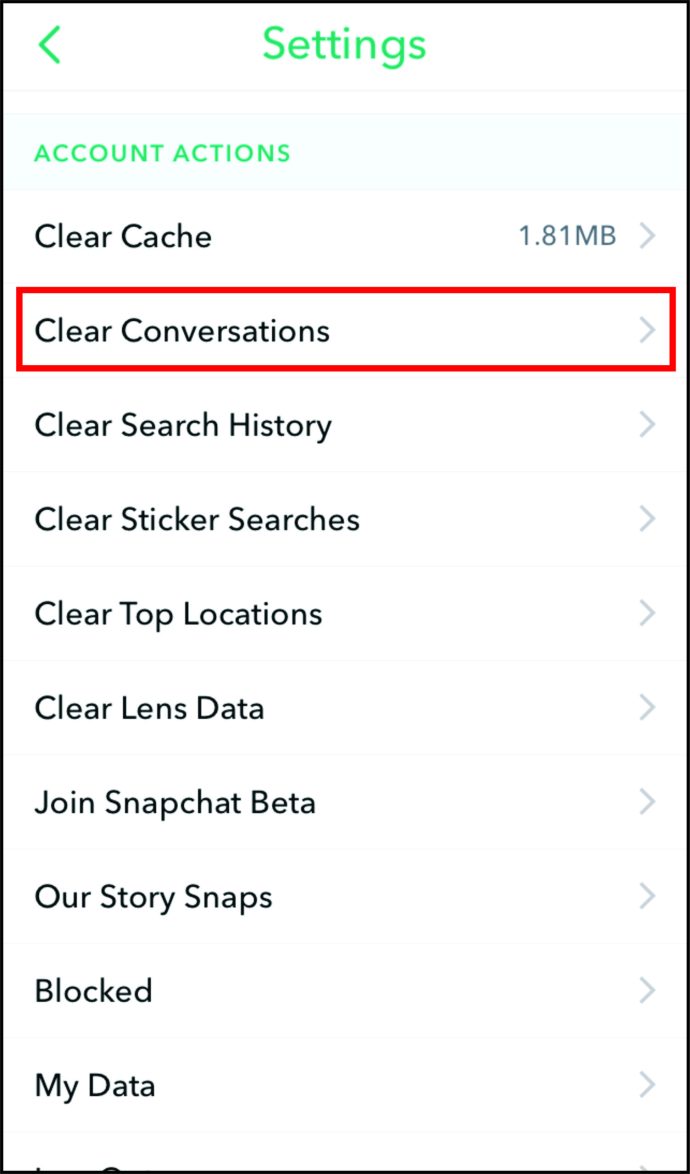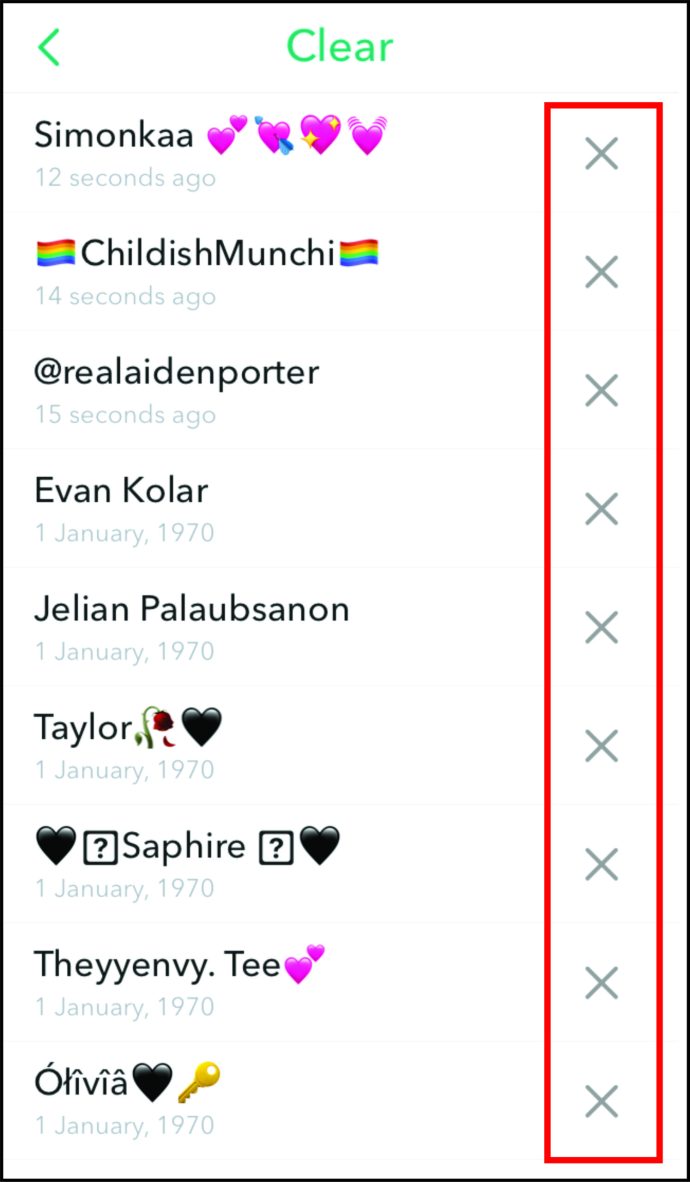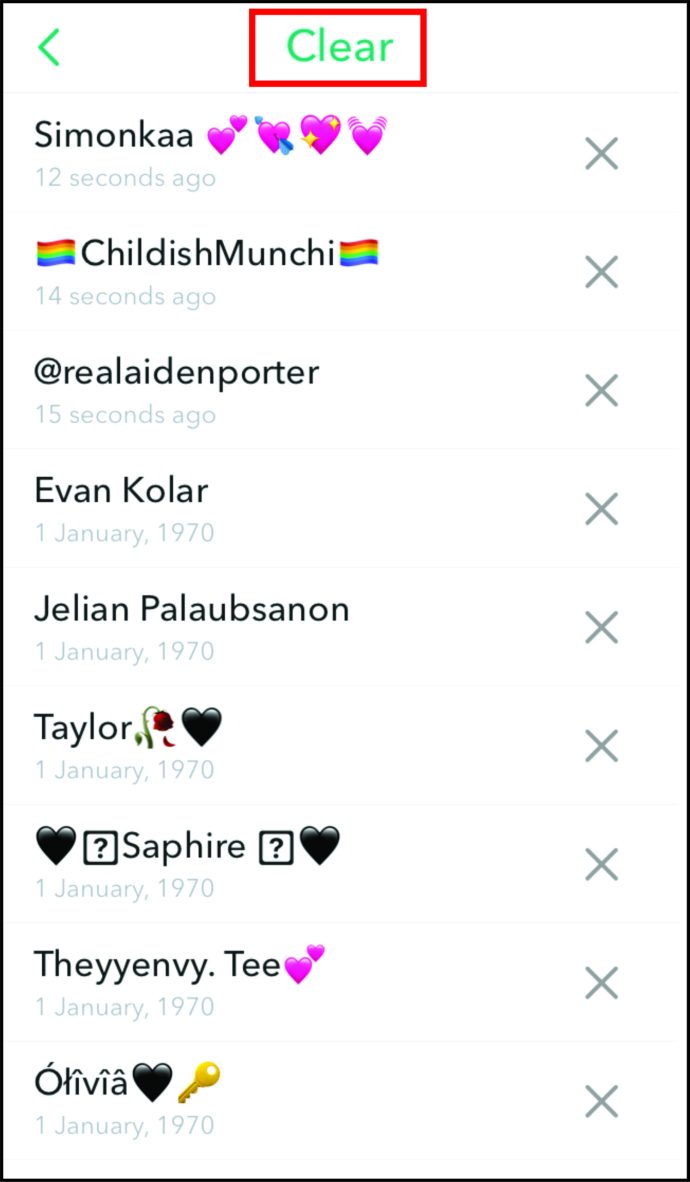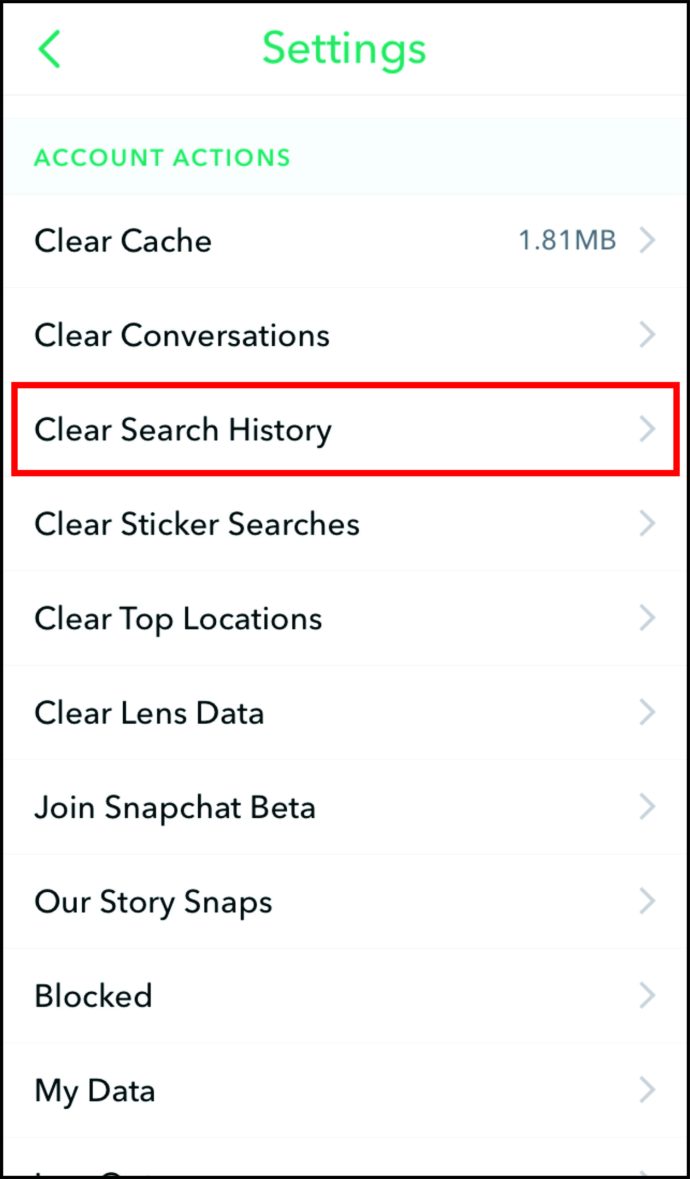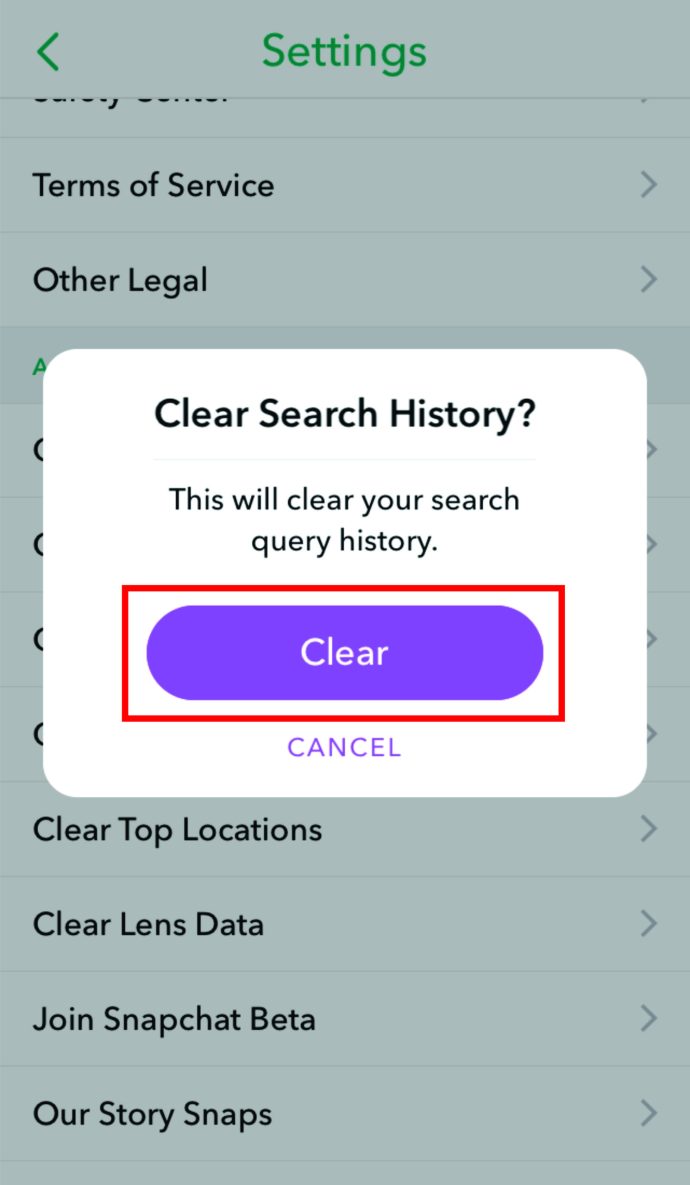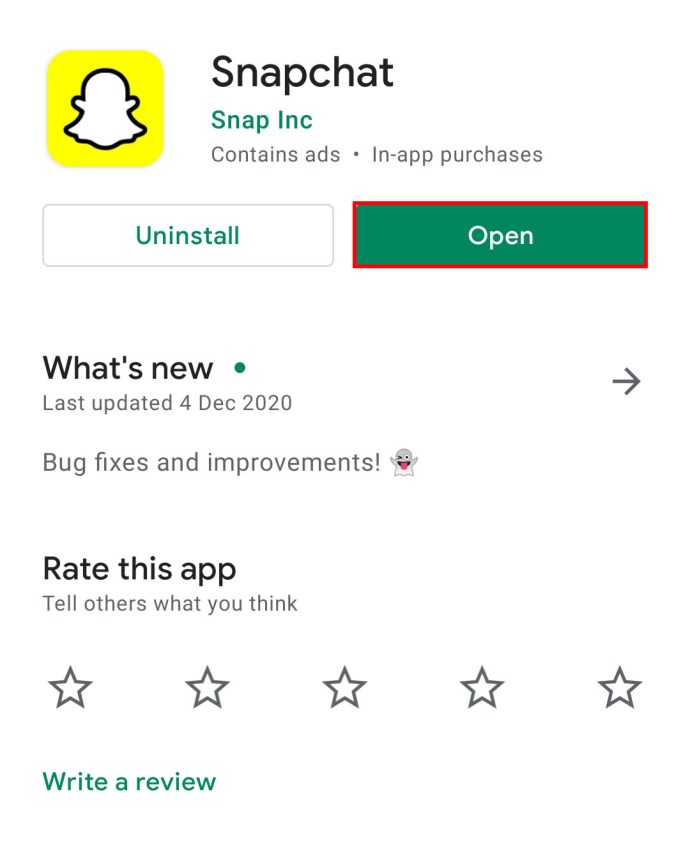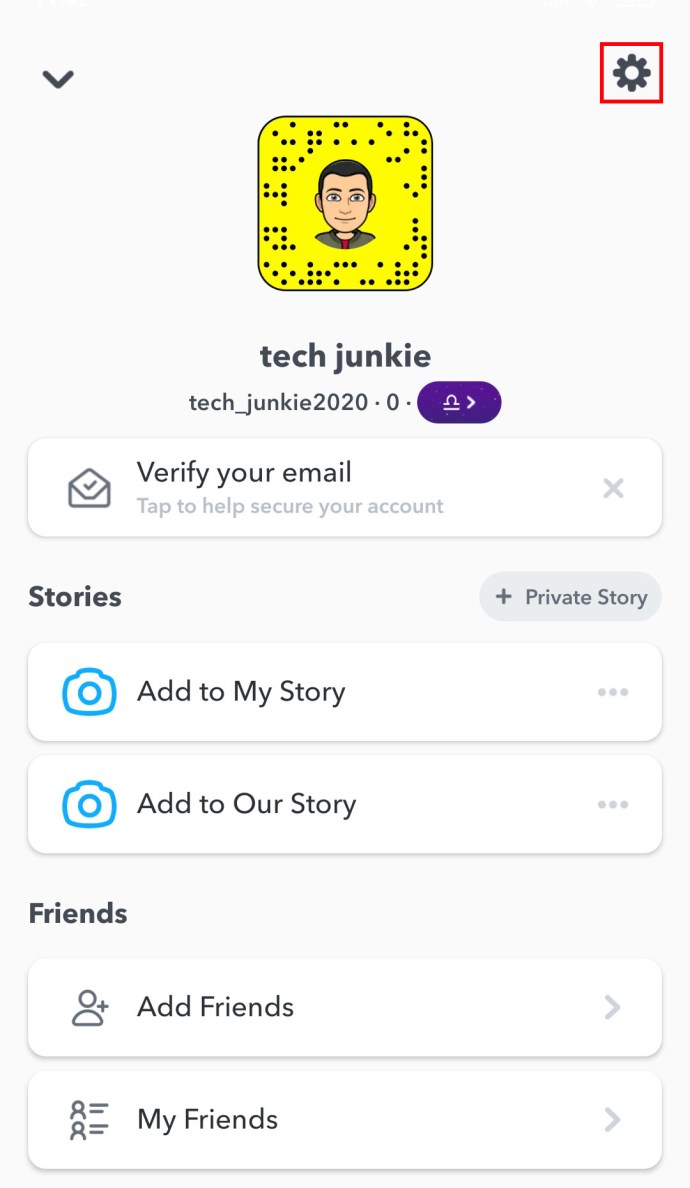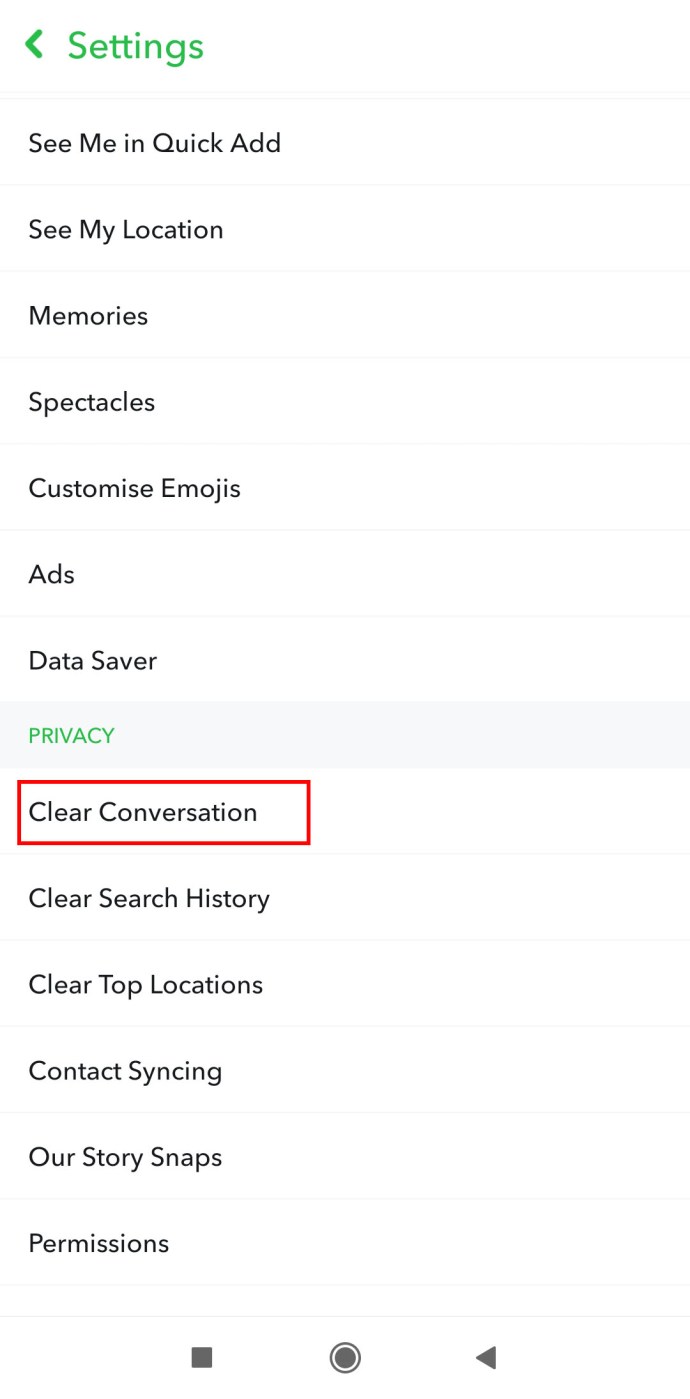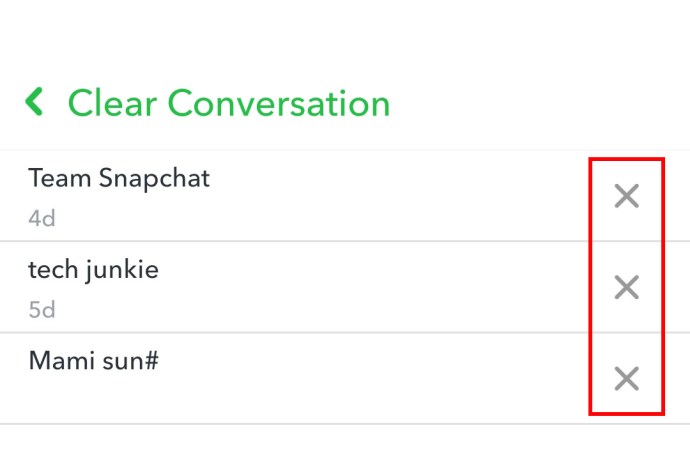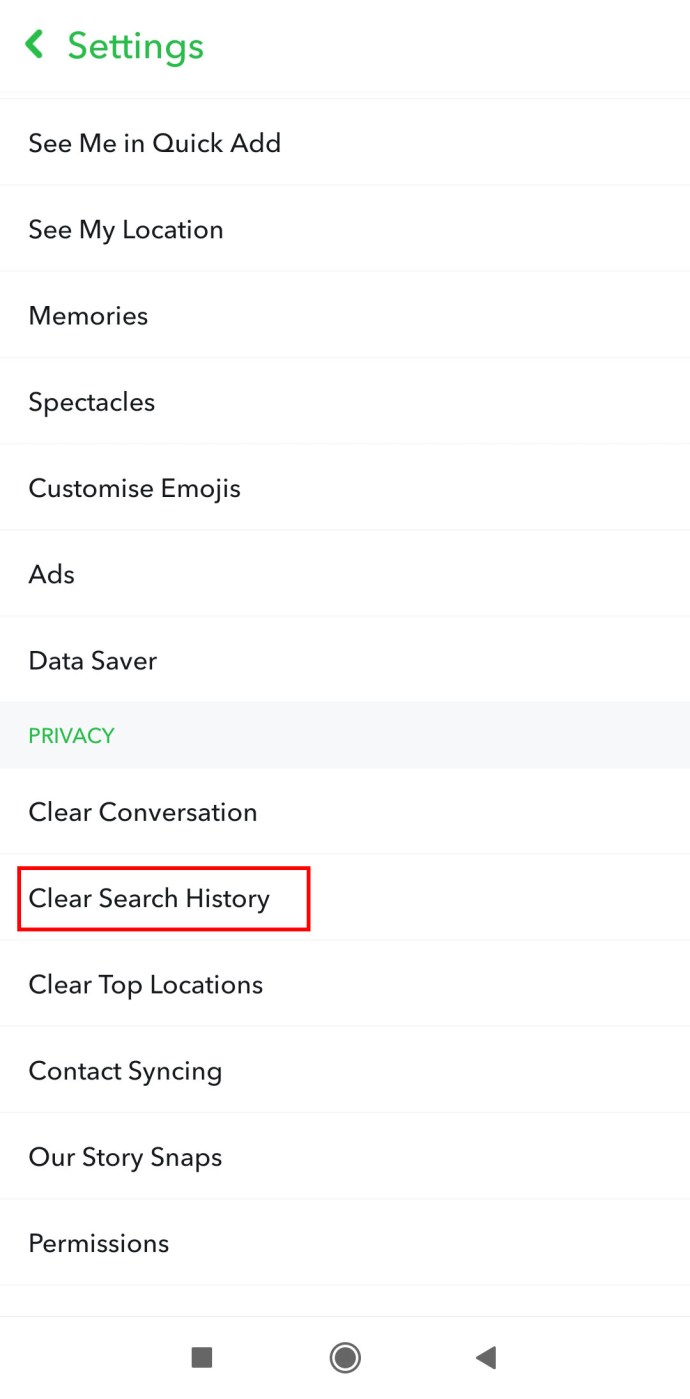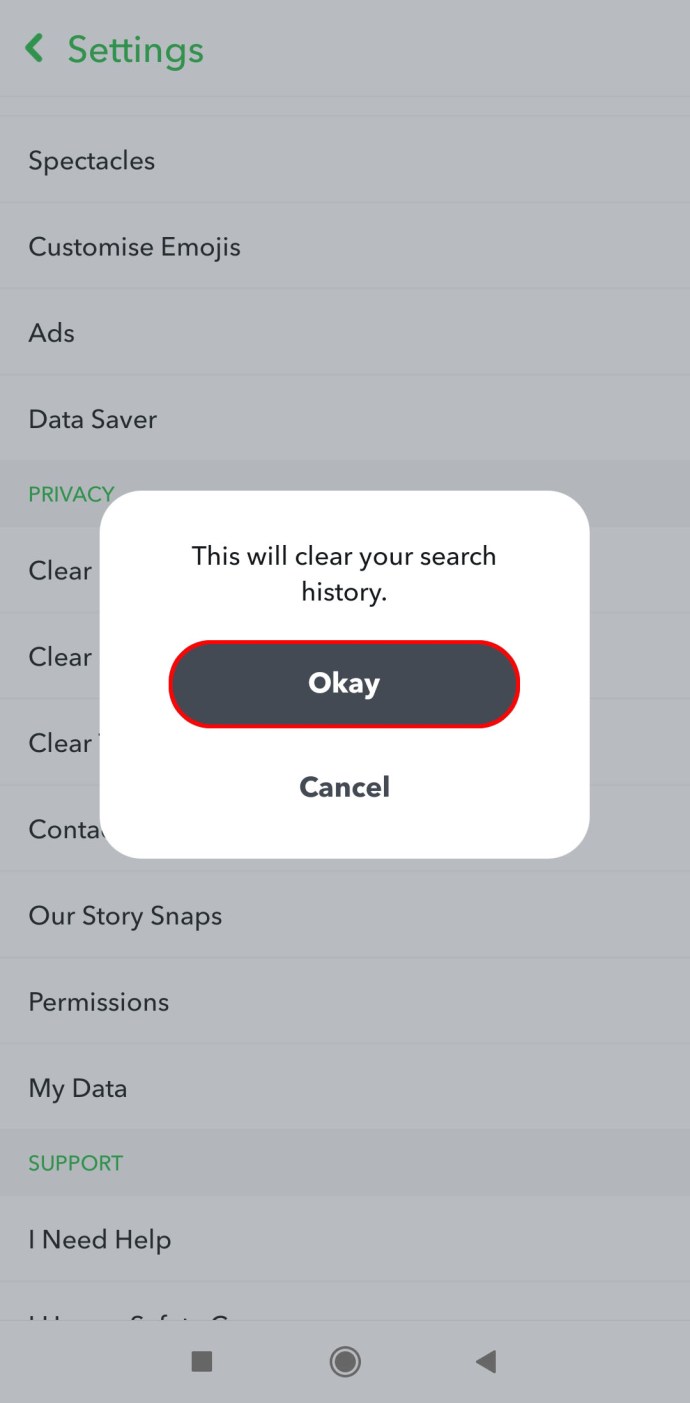Snapchat съхранява записи на всички, които снимате, разговаряте или добавяте в своите Последни. Но понякога този запис може да е неудобен за водене, особено ако разговаряте с много хора. Или има запис, който не искате значим човек да види.

Въпреки че някои могат да получат утеха от факта, че приложението автоматично изтрива снимки и чатове, винаги има запис.
Научете как да изчистите Recents от историята на Snapchat и да изтриете чистата таблица.
Как да изчистите последните от Snapchat на iPhone
Изчистването на последните от вашия Snapchat включва изчистване на историята ви. Ако нямате „история“, също нямате никакви последни за изброяване. Започнете, като изчистите разговорите си:
- Отворете приложението Snapchat
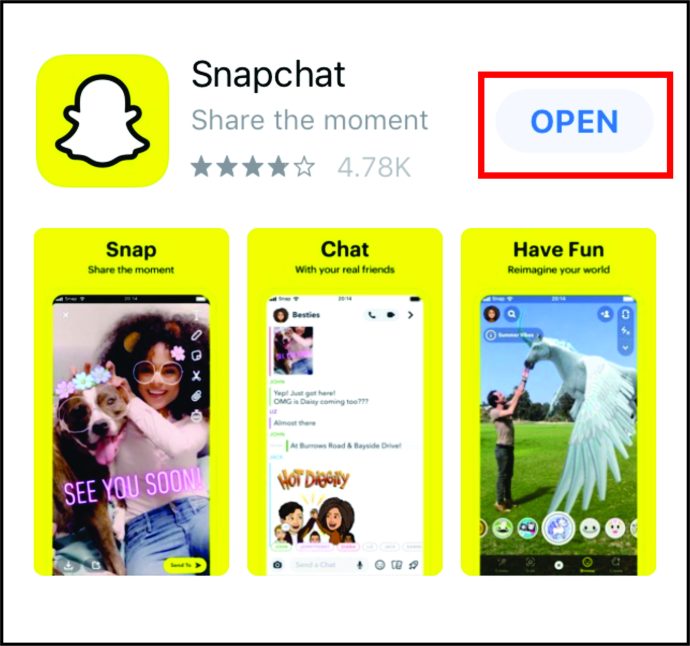
- Докоснете иконата на зъбно колело, за да отворите менюто Настройки
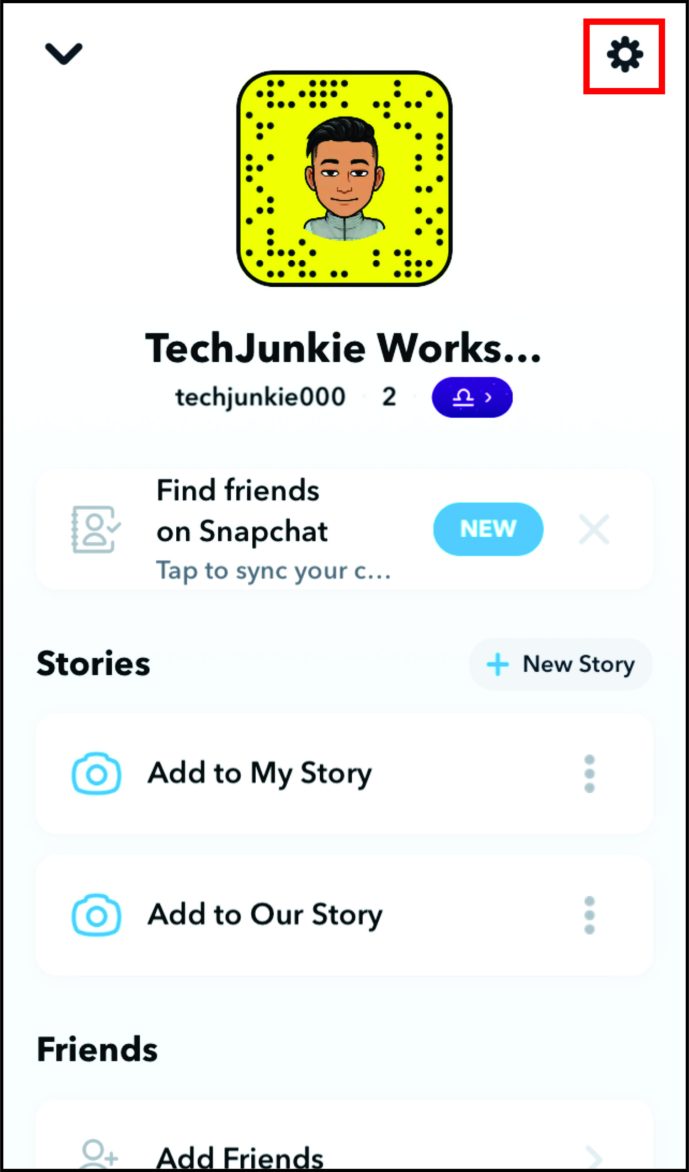
- Превъртете надолу до секцията Действия в акаунта и изберете Изчистване на разговорите
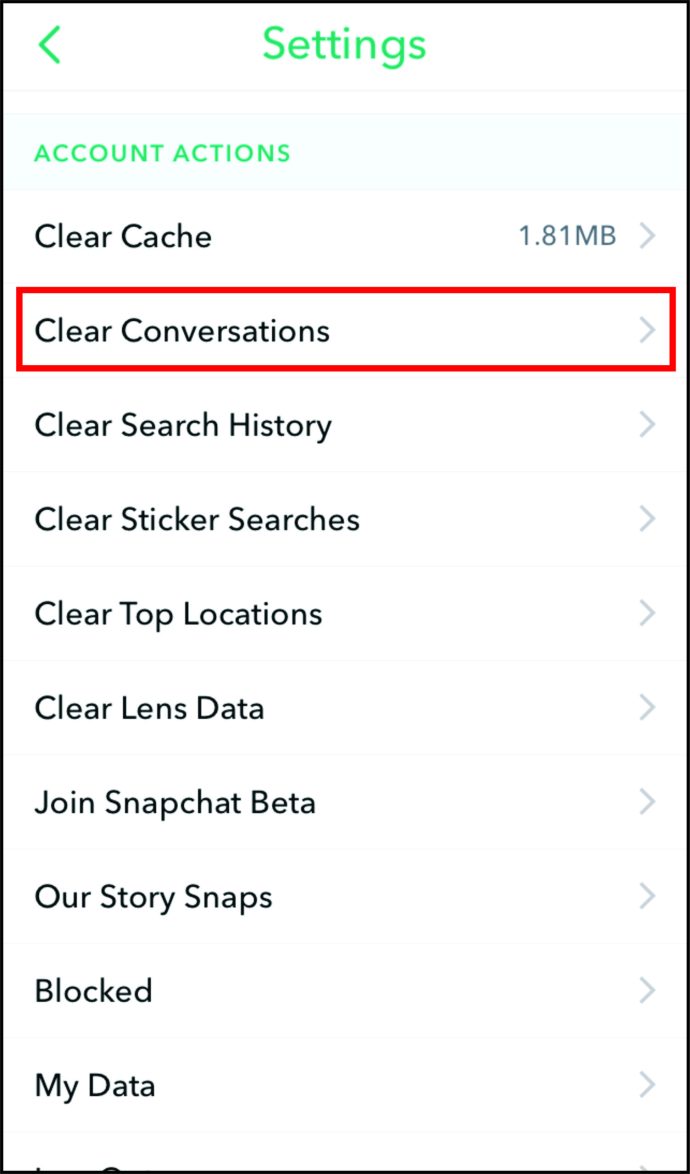
- Изтрийте отделни разговори, като докоснете X отдясно на всеки разговор
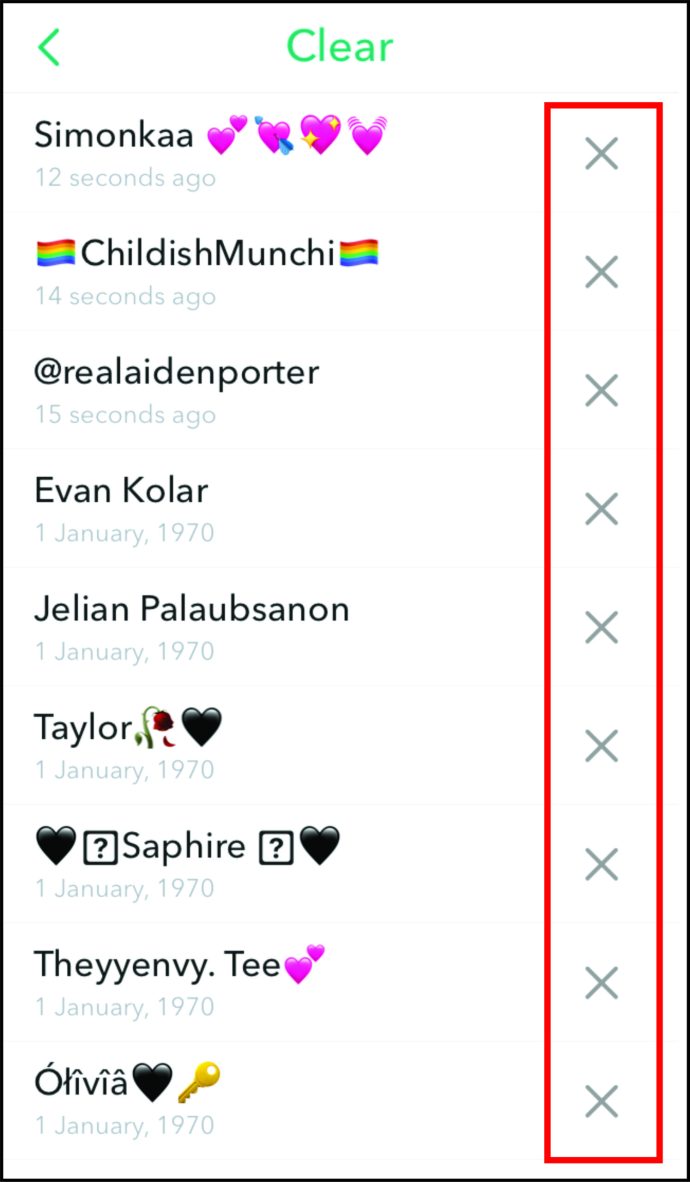
- Изчистете всички разговори наведнъж, като докоснете опцията Изчистване на всички в горната част на екрана (по избор)
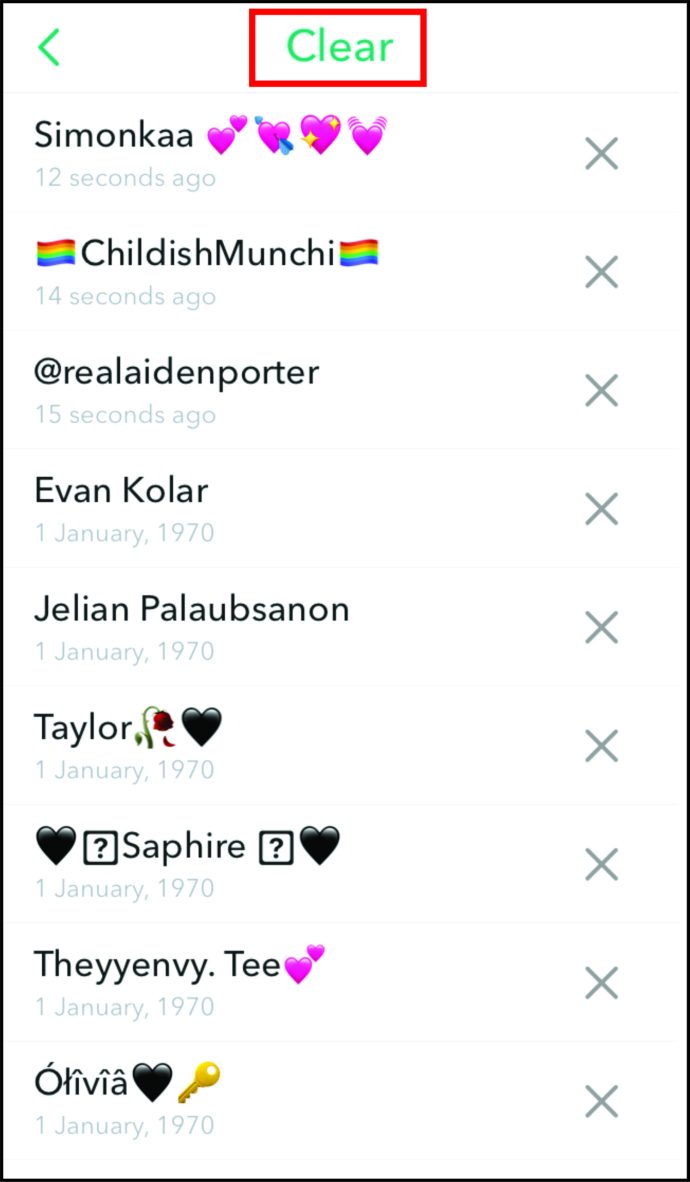
Можете също така да направите по -задълбочено почистване, като изчистите и историята на търсенията си в Snapchat.
- Отидете на екрана с профил и докоснете иконата на зъбно колело, за да отворите Настройки
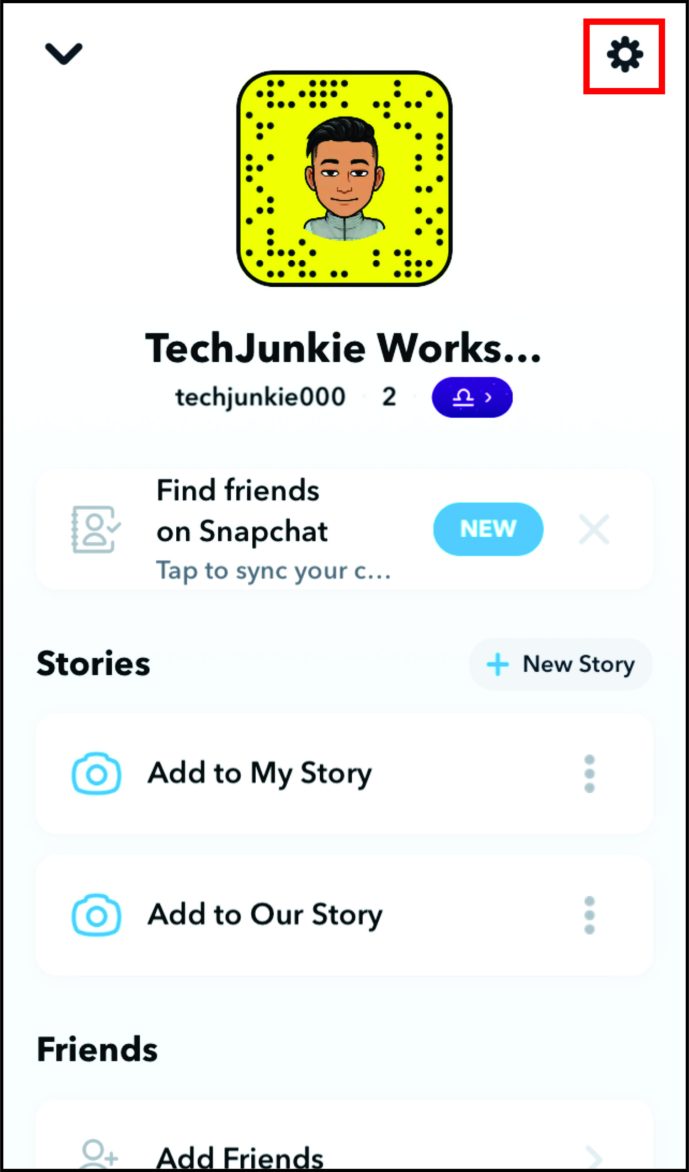
- Докоснете Изчистване на историята на търсене
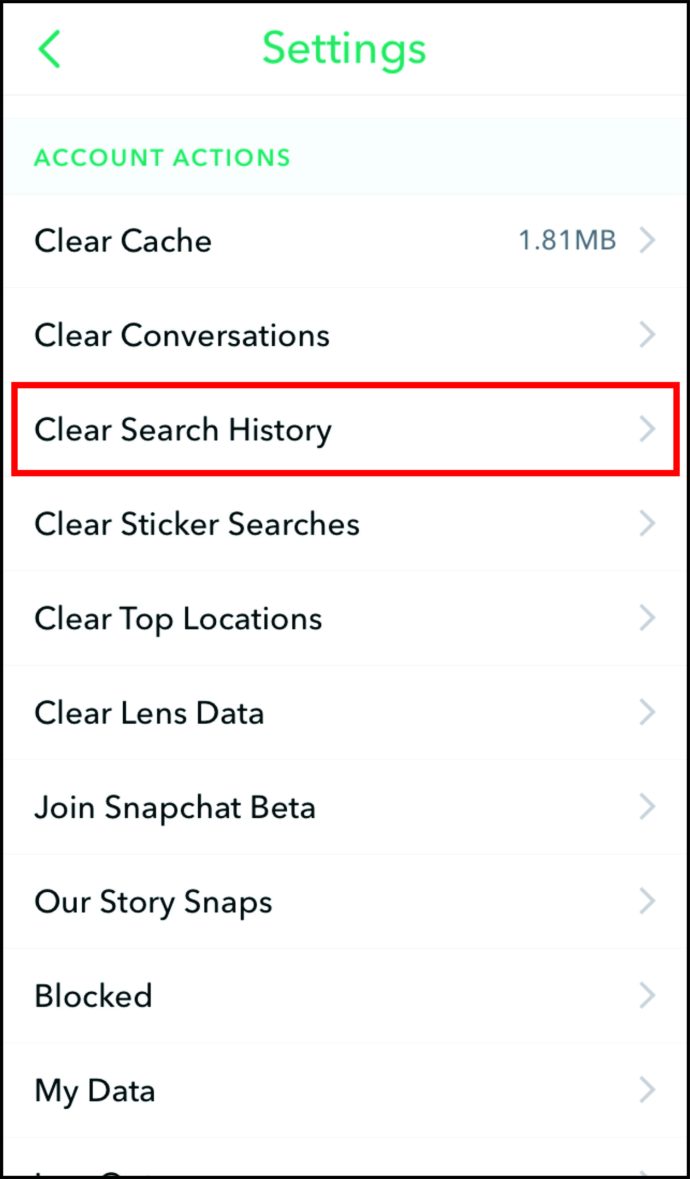
- Потвърдете действието
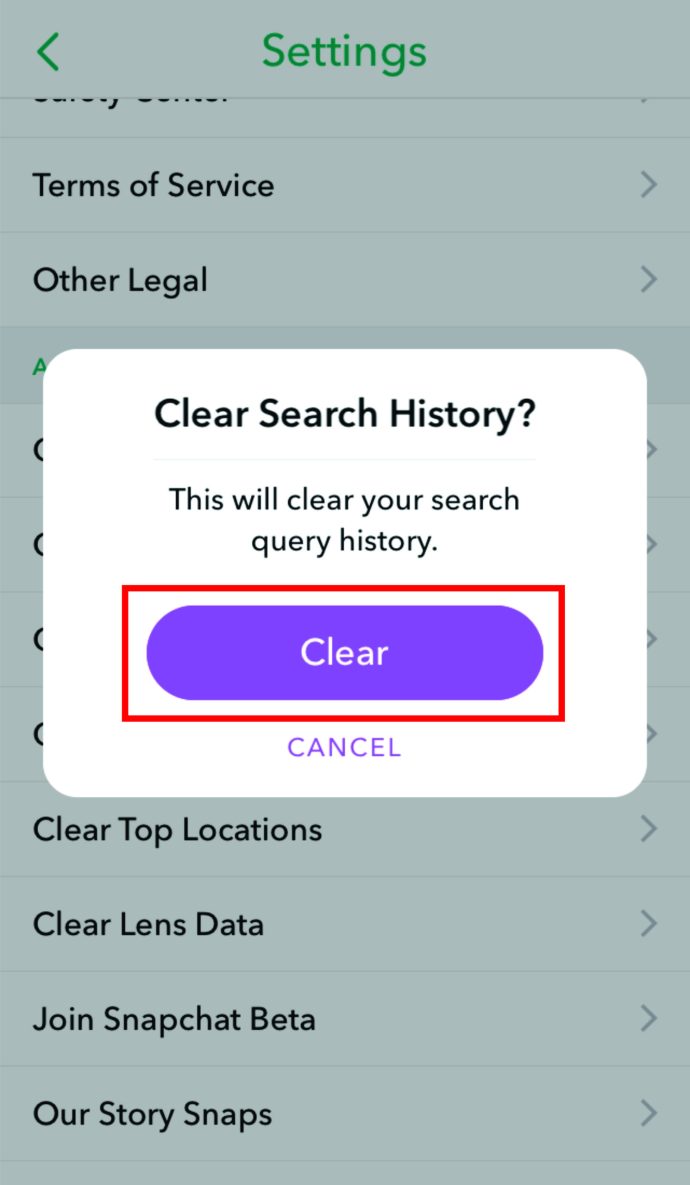
Как да изчистите последните от Snapchat на Android
Вашите Snapchat Recents е просто списък на активността в приложението ви от разговори до снимки. Всъщност не можете да изтриете самия списък, но можете да изтриете разговорите и историята на търсенията.
За да изтриете разговори:
- Отворете Snapchat
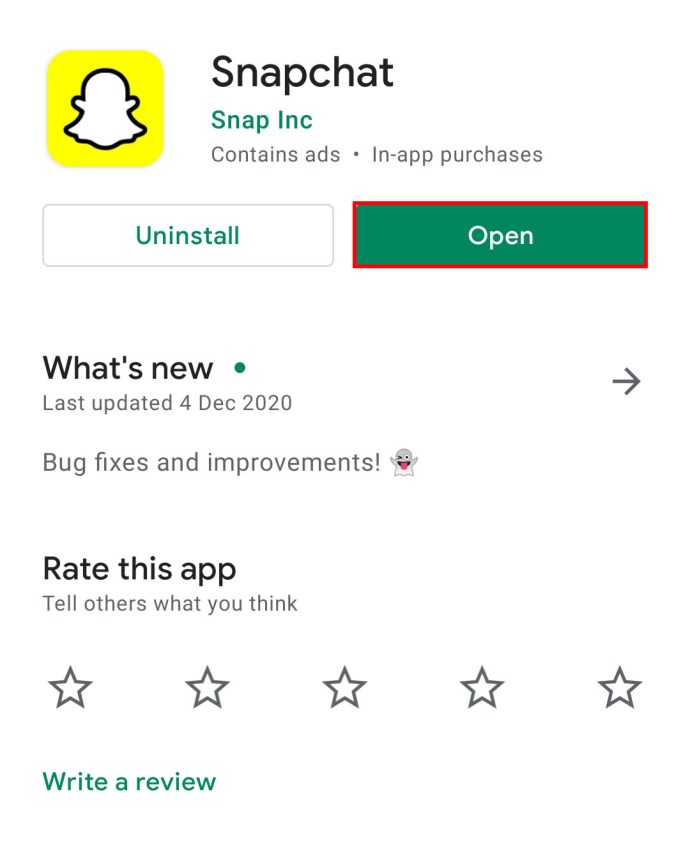
- Отидете в менюто Настройки, като докоснете иконата на зъбно колело на екрана Профил
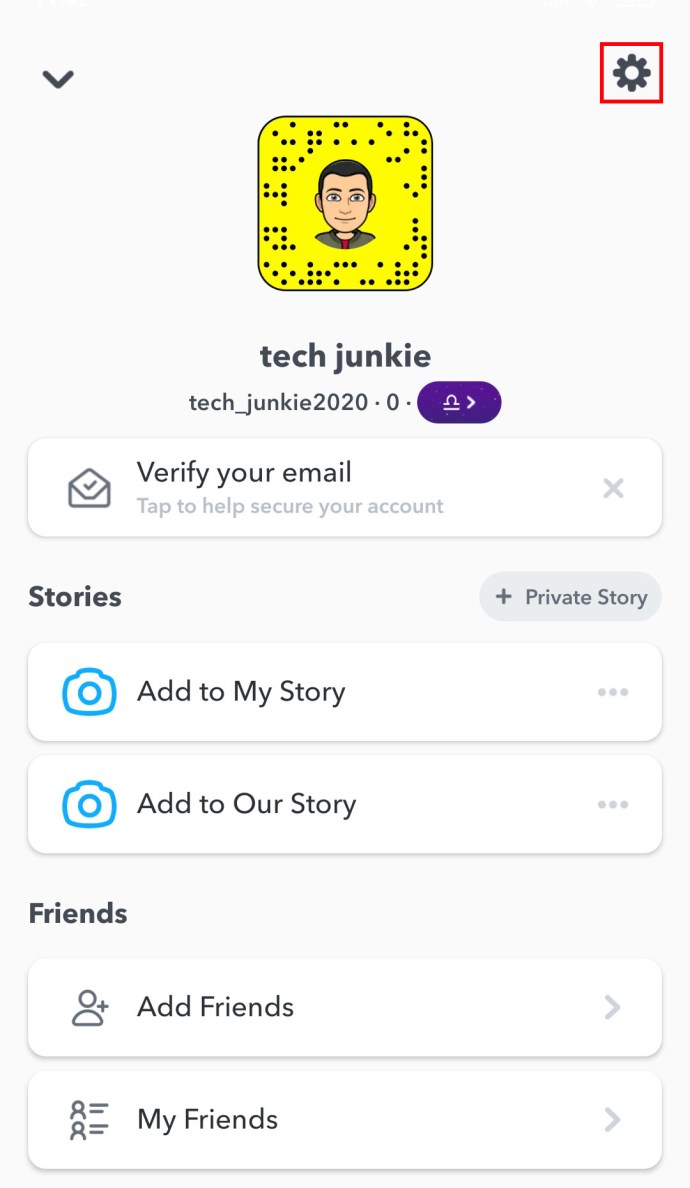
- Превъртете надолу и докоснете Изчистване на разговорите
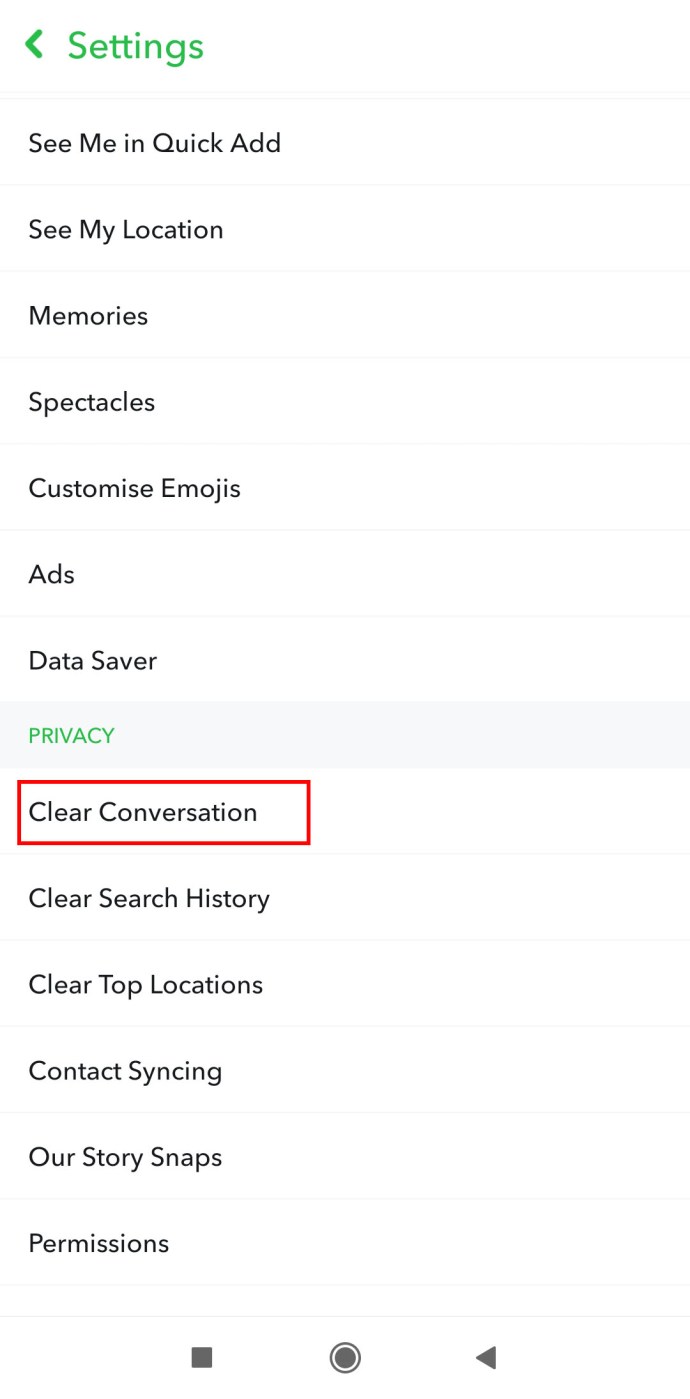
- Докоснете X до всеки разговор, който искате да изтриете, или използвайте опцията Изчистване на всички в горната част на екрана
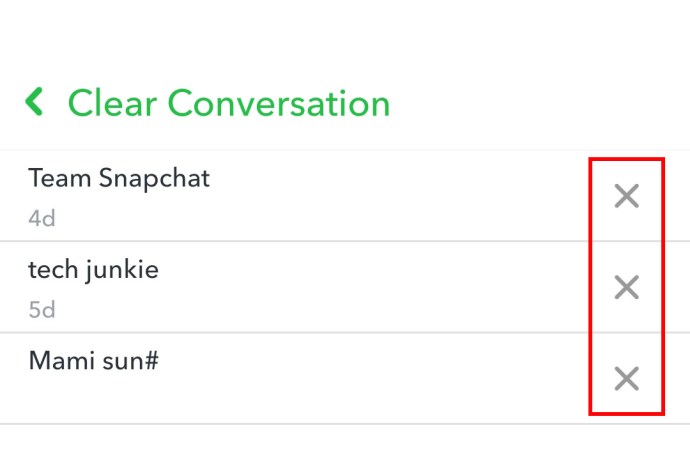
За да изтриете историята на търсенията:
- Върнете се в менюто Настройки, като докоснете иконата на зъбно колело
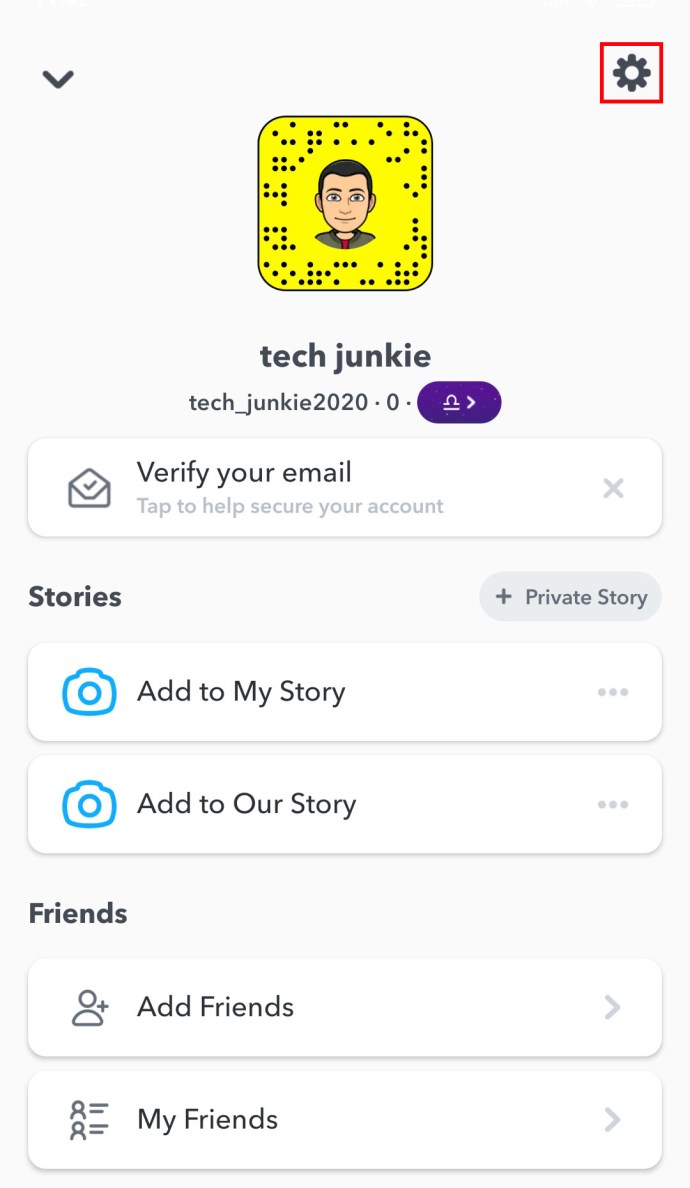
- Превъртете надолу и изберете Изчистване на историята на търсене
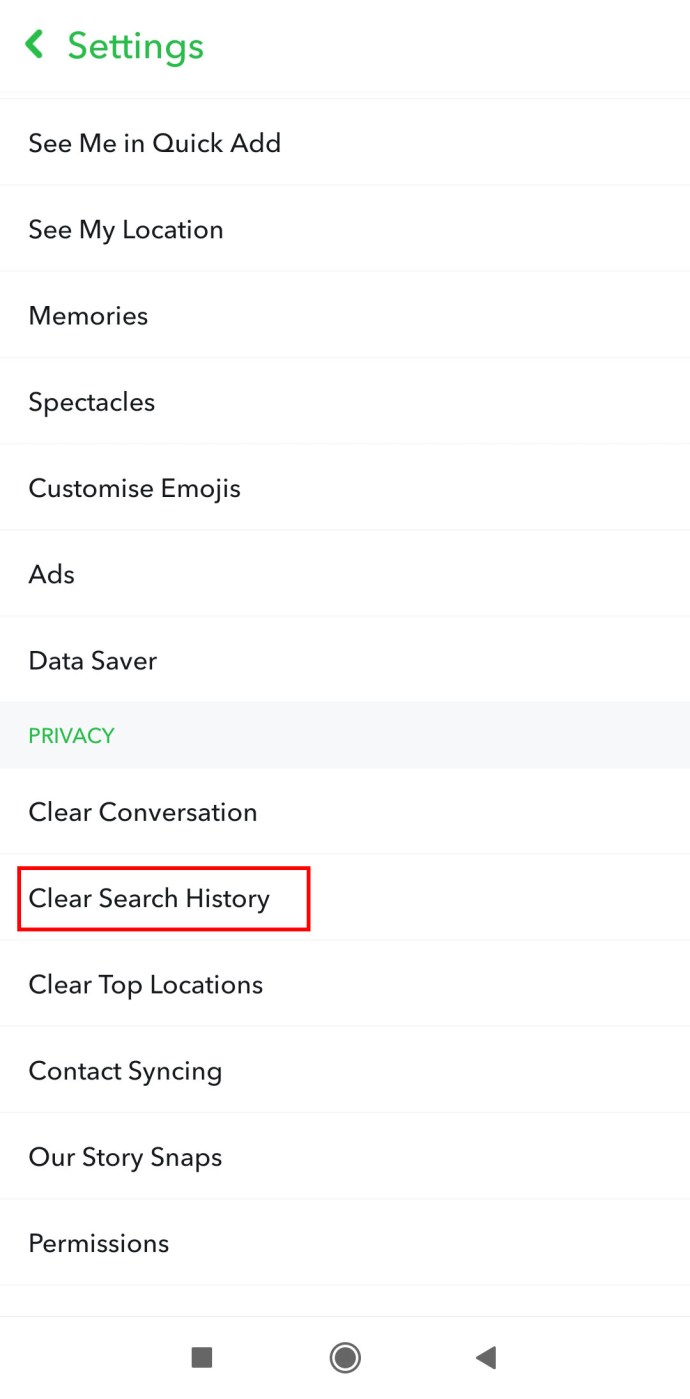
- Потвърдете действието
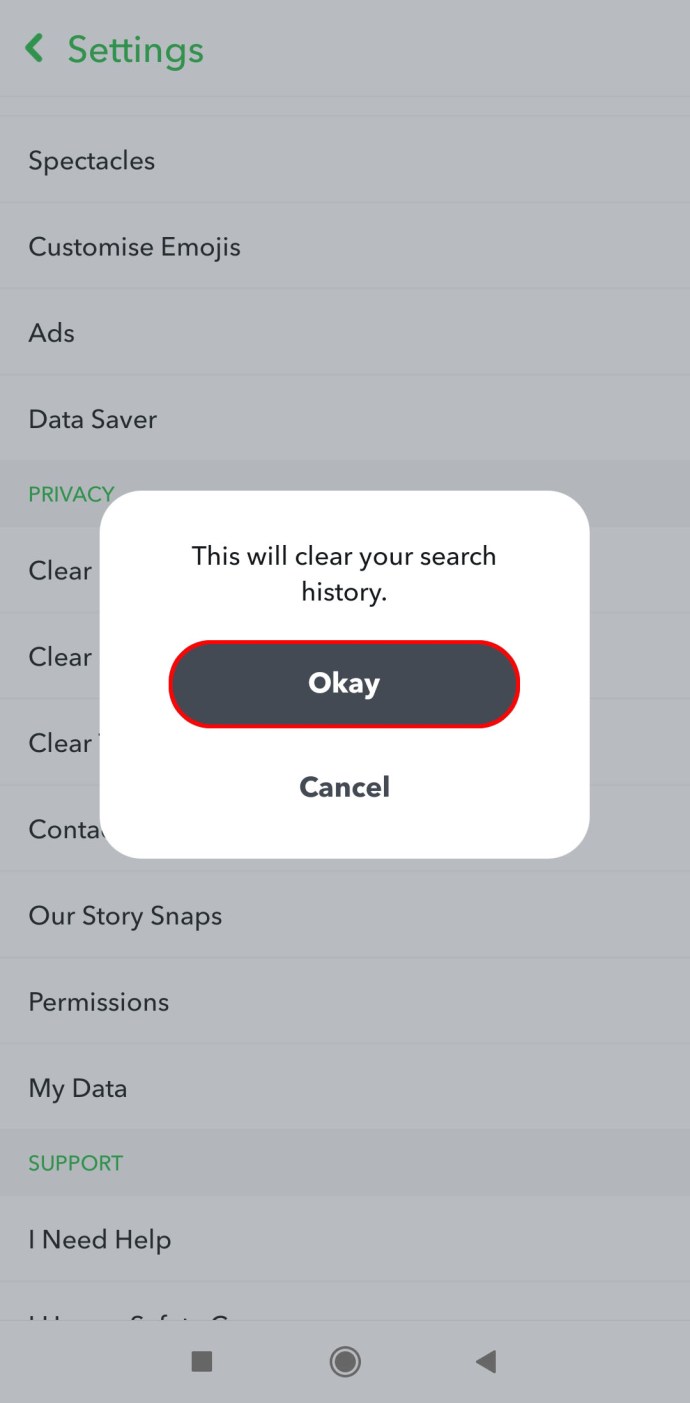
Как да изчистите последните от Snapchat на Chromebook
Подобно на устройствата iPhone и Android, изчистването на Snapchat Recents на Chromebook е сравнително лесно. И стъпките са точно като тези за Android и iPhone.
За да изчистите разговорите, отидете в менюто Настройки и изберете Изчистване на разговорите. Оттам имате възможност да изберете отделни разговори, които да изтриете, или да ги изчистите наведнъж. Само не забравяйте, че след като изтриете разговорите, няма начин да ги върнете.
Също така можете да направите по -задълбочено почистване, като изтриете и историята на търсенията си.
Отидете отново в менюто „Настройки“ и този път докоснете опцията „Изчистване на историята на търсенето“. Потвърдете действието и сте готови!

Как да изчистите последните от Snapchat на Windows и Mac
Ако имате достъп до Snapchat на Windows или Mac, вероятно го правите чрез емулатор. Наистина няма друг начин да работите с приложението без. И за разлика от други приложения за социални медии, тя няма специална уеб страница за браузъри.
Можете да опитате да изчистите историята на разговорите и търсенето, като използвате стъпките, споменати по -горе, но няма гаранция, че ще работи. Snapchat е за използване на мобилно устройство, така че симулацията на емулатора може да стане малко „несигурна“. Ако това не работи, може да се наложи да вземете мобилното си устройство и да се опитате да изчистите Recents по старомодния начин.
Как да изчистите последните и най -добрите приятели в Snapchat
Най -добрите приятели на Snapchat са просто хора, с които приложението вижда, че взаимодействате най -много. Те са маркирани с емотикони, след като отделите малко време за взаимодействие с тях.
Подобно на изчистването на Recents, Snapchat не позволява на потребителите просто да изтриват хора от Best Friends. Трябва да направите това по заобиколен начин. Ето някои опции:
- Взаимодействайте с тях по -малко
- Увеличете нивата на взаимодействие с други хора, така че друго име да замести тяхното
- Спрете да изпращате и получавате снимки с лицето
- Блокирайте и деблокирайте ги в приложението, за да нулирате резултата им
Ако искате да изминете допълнителната миля и да изчистите Последните, в които те могат да се появяват, можете да изтриете отделните им разговори и историята на търсенията.
Допълнителни често задавани въпроси

Какво означават ивиците и скоростите в Snapchat?
Виждали ли сте пожарния емоджи до името на приятел? Това означава, че вие и вашият приятел сте на Snapstreak. Snapstreaks се случва, когато вие и този приятел се снимате за повече от три последователни дни с по -малко от 24 часа между всеки Snap. Чатовете не се отчитат при натрупване на точки към Snapstreak.u003cbru003eu003cbru003e От друга страна, Последните са списък на всички, с които някога сте взаимодействали или добавяли, включително Snaps и Chats. Мислете за това като за виртуален албум за всички ваши взаимодействия с Snapchat, докато Streaks отбелязват по -специфичен тип взаимодействие.
Как гледате на старите разговори в Snapchat?
Snapchat автоматично изтрива чатове, изпратени един на един, веднага след като и двамата потребители отвориха и напуснаха чата. Имате до 24 часа, ако промените правилата за изтриване в настройките на чата, но това е. U003cbru003eu003cbru003e Сървърите за приложението също автоматично изтриват всички неотворени чатове след 30 дни. Но винаги можете да ги запазите, като натиснете и задържите чата.
Как да изчистите историята на Snapchat?
За да изчистите историята на Snapchat, отидете в менюто Настройки, като докоснете иконата на зъбно колело на екрана на вашия профил. Превъртете надолу и изберете Изчистване на историята на търсене и потвърдете действието.
Колко дълго остават Неотдавна в Snapchat?
Неотдавнашните остават в Snapchat, стига да имате акаунт. Приложението записва всички взаимодействия, дори ако действителните снимки и чатове отдавна са изчезнали.
Внимавайте как щракате
Едно от предимствата при използването на Snapchat са ефимерните взаимодействия, но не забравяйте, че всички данни се записват по един или друг начин. И не винаги можете да натиснете бутона за изтриване, за да го върнете.